時間:2017-07-04 來源:互聯網 瀏覽量:
今天給大家帶來電腦識別鼠標設備的方法,電腦怎樣識別鼠標設備,讓您輕鬆解決問題。
常見的鼠標有兩種,一種是ps2接口的鼠標(俗稱圓口鼠標),另一種是USB接口的鼠標(俗稱U口鼠標),這兩種鼠標隻是接口不同,沒有什麼別的性能上或者其他方麵的差異。目前USB鼠標因為更方便一些,普及率很高。如果出現係統無法識別USB鼠標,可能的原因有係統原因,驅動原因,鼠標本身原因,接口原因等等。最先確定的是確定鼠標本身沒有損壞,可以在其他電腦試驗一下。具體方法如下:
1如果電腦出現鼠標沒有反應的情況,你就把鼠標拔下來,然後插到電腦的其他的USB插口上麵,看看是否識別。如果還是不識別的話,你最好重啟一下電腦,然後看看問題是否解決了。
 2
2如果換了USB插口,並且也重啟了,但是鼠標依然沒有反應,這時你要考慮一下是不是現在的鼠標驅動已經損壞。需要重新安裝鼠標驅動。
3以目前主流的windows7係統為例。你可以先把現有的驅動卸載,然後再插上鼠標,係統會自動識別新的硬件,就會重新安裝新的驅動。下麵的操作需要鼠標來完成,可以臨時找一個ps2接口鼠標。找到《計算機》,點擊鼠標右鍵,選擇《屬性》,打開左上方的《設備管理器》,可以看到硬件的所以驅動信息。
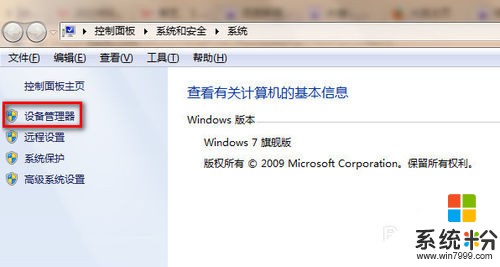 4
4進入設備管理器,找到《鼠標和其他指針設備》選項,打開之後,雙擊你的鼠標選項,打開鼠標屬性頁,這裏有你的現有的鼠標驅動信息。
 5
5在鼠標屬性頁中,有關於驅動程序的詳細信息,找到USB接口驅動,用鼠標點擊這個卸載按鈕,卸載當前的鼠標驅動。
 6
6然後,把你的ps2接口鼠標拔下來,重新插上你的USB接口鼠標,插上之後,係統一般會開始自動安裝驅動。如果沒有安裝,就再打開剛才的鼠標屬性的頁麵,點擊更新驅動程序按鈕,更新驅動。如果是鼠標驅動引起的話,通過此方法可以解決。
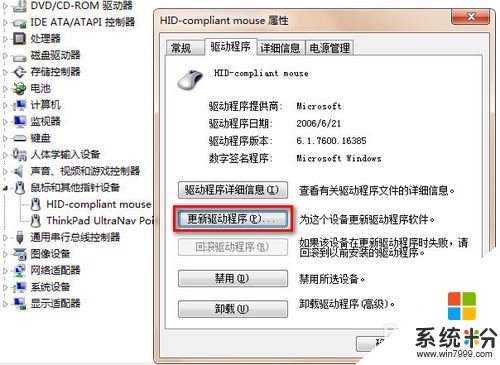 7
7如果依然不能解決問題,很有可能由於多種原因造成硬件和係統不兼容,係統中毒等,你應該重新安裝係統,問題應該可以解決。
以上就是電腦識別鼠標設備的方法,電腦怎樣識別鼠標設備教程,希望本文中能幫您解決問題。